
Windows 10 ile Kablolu Bağlantıyı Kablosuza Çevirme, Windows 10 u Programsız Hotspot Yapma
Windows 10 Kablosuz Ağ Oluşturma, Windows 10 hotspot yapma,Windows 10 yüklü bilgisayarınızı bir kablolu ağa bağlı olsada kablosuz verici gibi kullanabilirsiniz. Hiç bir programa gerek kalmadan kolayca bu işlemi gerçekleştirebilirsiniz.
Bir dizüstü bilgisayara sahipseniz ve bulunduğunuz ortamda sadee kablolu internet bağlantısı mevcutsa, telefon veya tabletinize internet sağlamak için bilgisayarınızdan kablosuz ağ sağlayabilirsiniz.
Windowsu kablosuz ağa çevirmek
Windows 10’un yeni güncellemelerle gelen dahili hotspot özelliklerini açmak için:
- Windows tuşu
 +I kısayolunu kullanarak Ayarlar penceresini açın.
+I kısayolunu kullanarak Ayarlar penceresini açın.
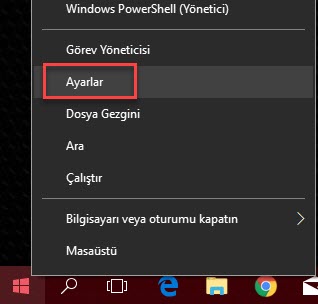
- Açılan Ayarlar sayfasında Ağ ve İnternet kısmına tıklayın.
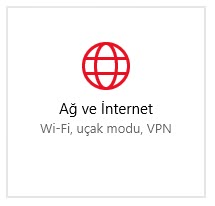
- Ağ ve İnternet sayfasında sol bölümde bulunan Mobil etkin nokta kısmına tıklayın.
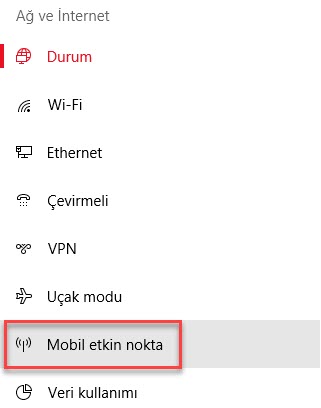
- Burada Mobil etkin nokta açık konuma getirilmesi gereklidir.
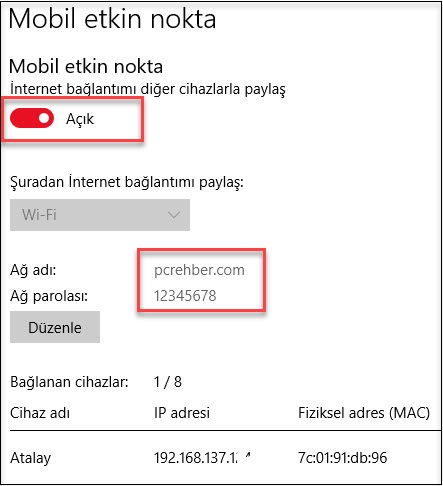
Şuradan internet bağlantısını paylaş yazan bölümde bilgisayarınızın kablolu veya kablosuz hangi ağa bağlı olduğunu ve paylaşmayı açtığınızda interneti paylaşılacak olan ağı gösterir.
Ağ adı: ve Ağ parolası: Düzenle kısmından bunları düzenleyebilirsiniz, Ağ adı kısmına istediğinizi yazabilirsiniz, telefon veya başka bir cihazla oluşturduğunuz ağa bağlanırken bu ismi seçeceksiniz. Ağ parolası ise oluşturduğunuz ağa bağlanırken girilmesi gereken parola kısmıdır.
Bağlanan cihazlar kısmında o an oluşturmuş olduğunuz kablosuz ağa kaç cihazn bağlı olduğunu ve cihaz bilgilerini görüntüler.
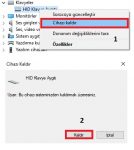
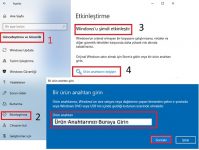

bunları yapıp en sona geldiğimde mobil etkin noktayı ayarlayamıyoruz yazısı ile karşılaşıyorum?
Ağ adı ve Ağ parolasının altında birde Ağ grubu seçeneği var. Önceden atanmış olarak “kullanılabilir bir tane” seçeneği var. Eğer bu kısmı da düzenlemek istersem bu seçeneğe ek olarak 5 GHz ve 2.4 GHz seçenekleri var. Bunların arasındaki fark nedir?